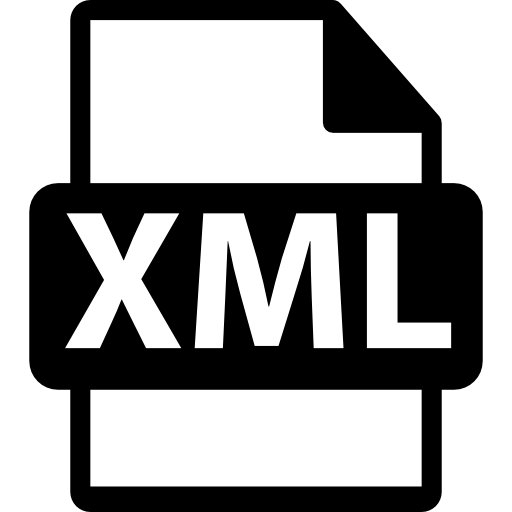
Eins og er, þurfa notendur að vinna með fjölda skjala, sem margir hafa mismunandi eftirnafn, sem þýðir að ekki hvert forrit getur opnað skrá af sniði.
Hvaða forrit til að opna XML
Þannig er XML textaskrárnun í XML (Extensible Markup Language) merkingarmál sem lýsir skjalinu og hegðun áætlunarinnar sem les skjalið. Slík skráarsnið var þróað til virkrar notkunar á Netinu. En það kemur í ljós að opnun þess í læsilegu formi er ekki svo einfalt. Íhugaðu vinsælustu hugbúnaðarlausnir sem eru notaðar til að opna XML skrár og breyta þeim.Aðferð 1: Notepad ++
Notepad ++ textaritillinn er talinn einn af þeim bestu til að vinna með mismunandi gerðum skráa sem innihalda texta. Forritið er svo alhliða að það sé notað fyrir bæði skjöl og skrifað kóða í ýmsum forritunarmálum.
Ritstjóri hefur nokkra kosti og minuses. Kostir fela í sér stuðning við mörg snið textaskrár, fjölda mismunandi aðgerða og textavinnslu. Af minuses, það er athyglisvert að vera alveg þægilegt tengi, sem, þótt það sé leiðandi, en stundum er hægt að rugla saman. Við skulum sjá hvernig á að opna XML skjalið í gegnum Notepad ++ forritið.
- Fyrst af öllu þarftu að opna ritstjóra sjálft. Þá þarftu að smella á "Open" valmyndina.
- Eftir það birtist hljómsveitin, þar sem þú þarft að velja skrá til að lesa og smelltu á "Open" hnappinn.
- Nú er skráin í boði ekki aðeins til að lesa, heldur einnig til að breyta. Ef þú velur samt Syntax fyrir XML í stillingunum geturðu örugglega breytt skránni með öllum samskiptastöðum tungumálsins.
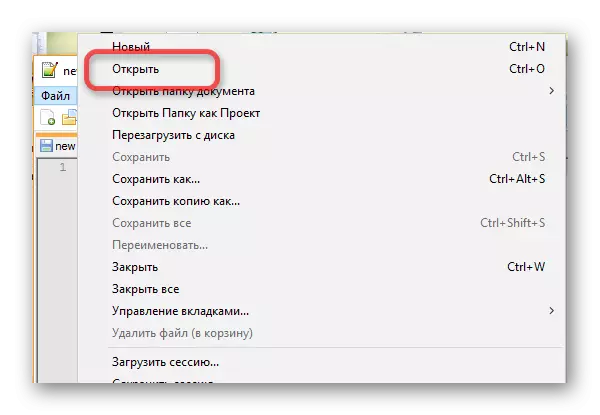
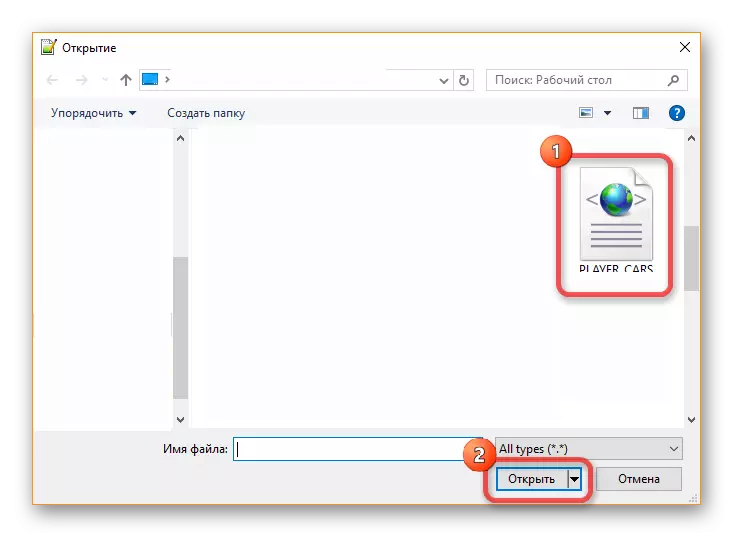
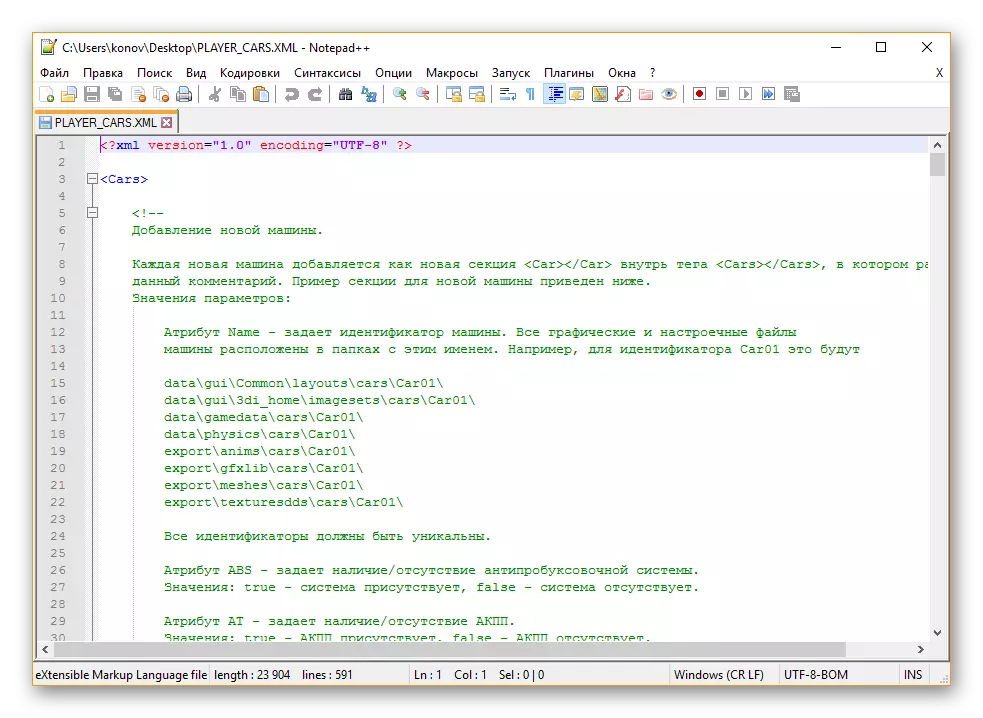
Aðferð 2: XML Notepad
Annað forrit sem gerir þér kleift að opna XML sniði skrár - XML Notepad ritstjóri. Það er næstum eins og opnun meginreglan um Notepad ++, en sumir blæbrigði eru mismunandi. Í fyrsta lagi styður forritið ekki ýmsar textasnið, það er aðeins stillt til að vinna með XML skjölum. Í öðru lagi er tengi svolítið flókið og skilningur hans er ekki of auðvelt að fá nýliði.
Af kostum er hægt að merkja djúpt starf með skjölum í XML sniði. Ritstjóri gerir þér kleift að lesa og breyta skrám í þægilegri stillingu: Það eru aðskilin á merkingartækjum, forritið lesið sjálfkrafa skjalið og skiptir því í merkingartækni.
Sækja XML Notepad.
- Til að opna skjalið í XML Notepad forritinu þarftu að velja "File" valmyndaratriðið og smelltu á Opna. Eða notaðu heita lykilinn "Ctrl + O".
- Eftir það þarftu að velja lestarskrá og opna hana. Nú geturðu örugglega lesið skjalið í forritinu og breytt því eins og þú vilt.
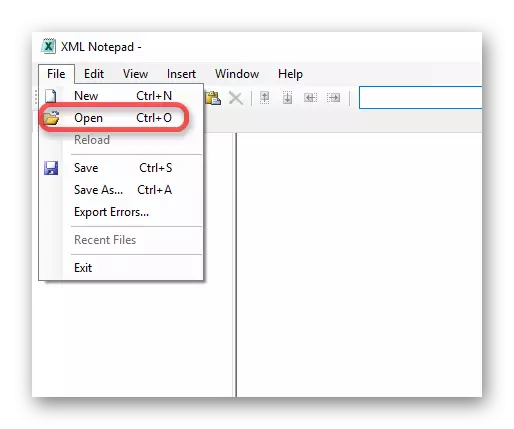
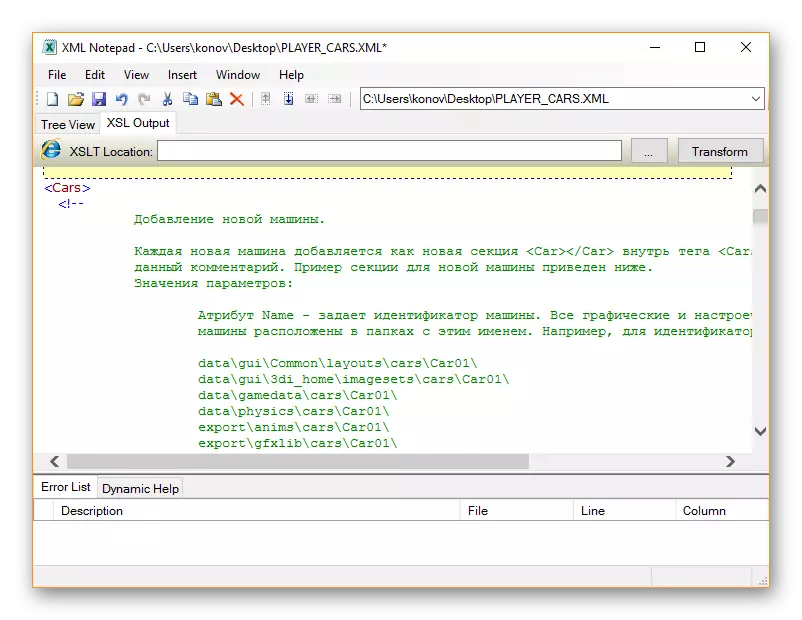
Aðferð 3: Excel
Meðal vinsælustu aðferðir við að opna XML skjalið er Excel forrit sem hefur verið þróað af Microsoft. Opnaðu skrána á þennan hátt er alveg einfalt, sérstaklega ef þú fylgir leiðbeiningunum.
Frá þeim kostum er hægt að hafa í huga að uppspretta skjalið er kynnt í formi þægilegs Excel borðar, sem auðvelt er að breyta og skoða. Minuses eru verð á áætluninni, því það er ekki innifalið í listanum yfir ókeypis skrifstofu umsóknir fyrirtækisins.
- Eftir að hafa opnað forritið sjálft þarftu að smella á "File" hnappinn, velja opið valmyndaratriði og finna viðkomandi skjal á tölvunni, ytri drif eða í skýjageymslu.
- Nú þarftu að velja aðgerð með skjalinu í XML sniði. Mælt er með að láta sjálfgefið gildi eða tilgreina að þú viljir opna aðeins til að lesa.
- Eftir þessar aðgerðir geturðu skoðað XML-skrána, sem var breytt í þægilegan Excel borð.
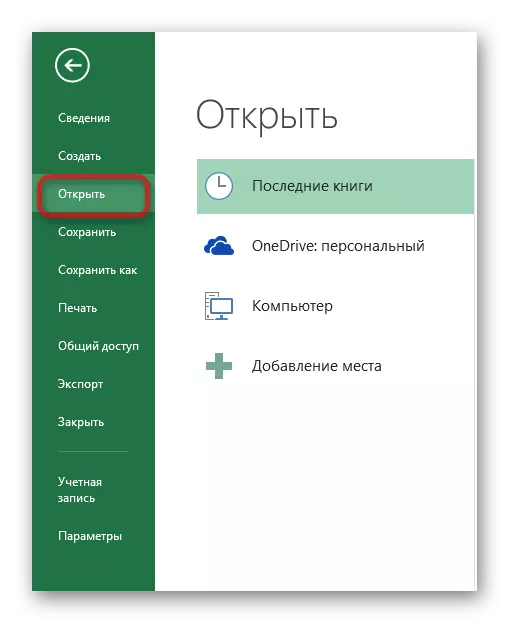

Lexía: Breyting á XML skrám til Excel snið
Aðferð 4: Google Chrome Browser
Annar einföld og fljótur leið til að opna XML skjalið með oft notuð forritum er að byrja í gegnum vafra. Til að gera þetta munum við nota einn af vinsælustu brimbrettabrunum á internetinu - Google Chrome.
Vafrinn vinnur með skjölum fljótt og líklega þegar sett upp á tölvu, sem er ótvírætt kostur á þann hátt.
Til að opna XML-skrána er nóg að opna vafrann og flytja skjalið beint í forritgluggann. Nú geturðu notið vinnu og lestrar á XML-skránni í þægilegu formi.
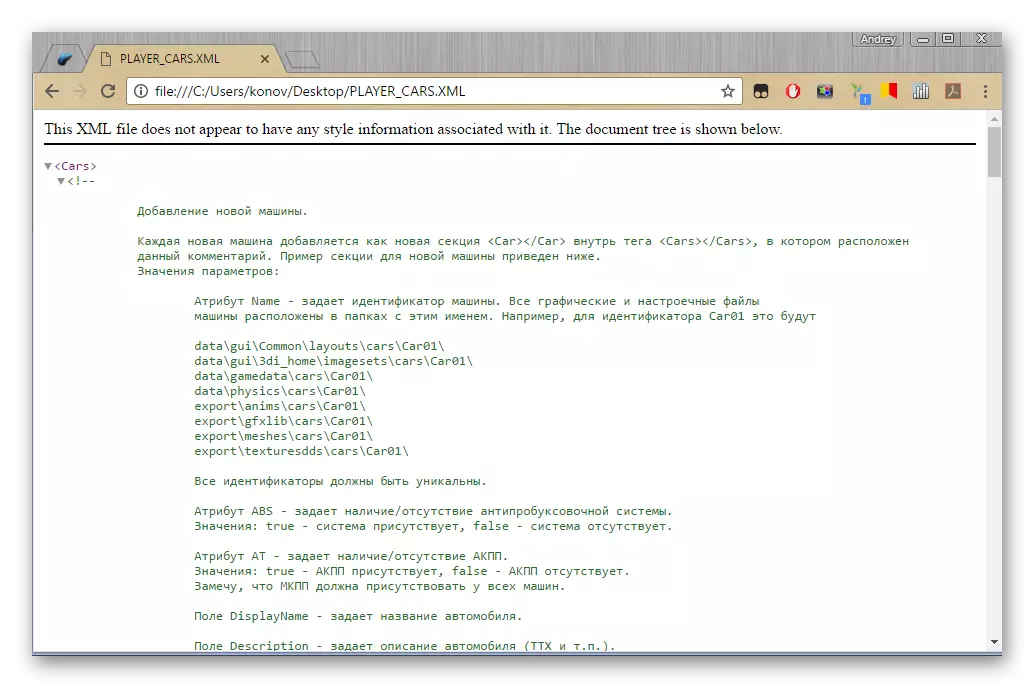
Aðferð 5: Notepad
Allar aðferðir sem hafa verið tilgreindar hér að ofan krafist viðbótarbúnaðar, eins og meðal venjulegra forrita og Windows forrit er ekki eitt forrit sem hefur verið skrifað. En allt breytist Notepad.
- Fyrst af öllu þarftu að opna forritið sjálft. Nú í "File" valmyndinni, veldu "Open" strenginn.
- Þegar þú hefur fundið skrá á tölvu geturðu örugglega ýtt á "Open" aftur.
- Nú geturðu örugglega lesið XML skjalið í nokkuð þægilegu formi.


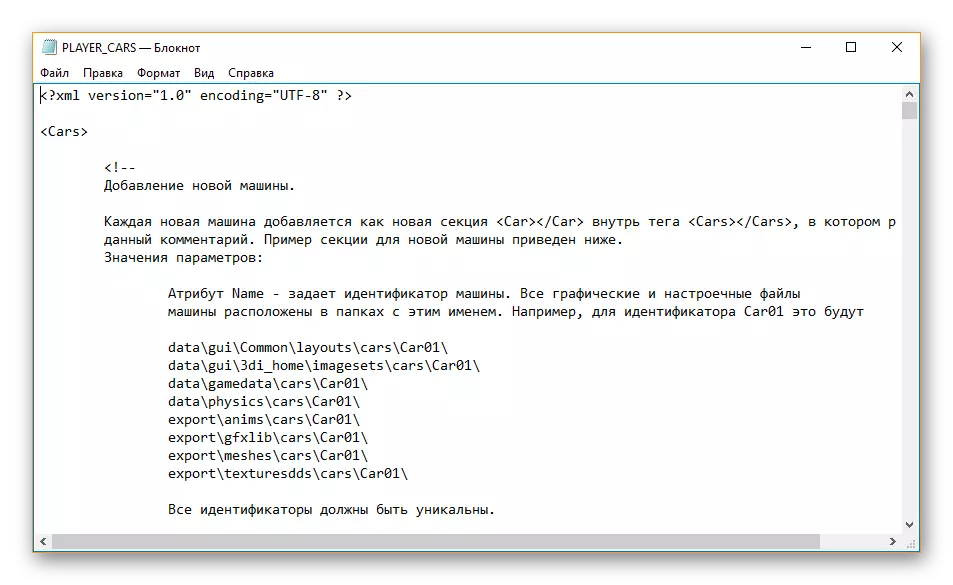
Eins og er eru svo margar mismunandi ritstjórar sem leyfa þér að opna XML skrár, þannig að þú skrifar í athugasemdum sem forritin sem þú notar nákvæmlega og að þeir laða þig svo mikið.
